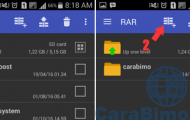Setidaknya ada dua cara transfer file dari HP ke PC tanpa kabel yaitu via bluetooth dan WiFi. Namun kali ini yang akan kami bahas adalah tentang transfer file dari Android ke Windows 10 via Wi-Fi Direct.
Salah satu keunggulan mengirim file via WiFi adalah lebih cepat jika kita bandingkan transfer file via bluetooth. Sehingga sangat cocok ketika akan memindahkan banyak file sekaligus atau kirim file ukuran besar.
Misalnya jika kamu ingin transfer file video dari HP ke PC atau laptop maka cara ini sangat cocok. Berdasarkan percobaan kami, mengirim video dengan ukuran 84 MB bisa selesai kurang dari 2 menit saja. Sedangkan jika lewat bluetooth atau kabel usb tentu akan lebih lama prosesnya.
Namun kekurangannya transfer file dari HP ke PC atau laptop via WiFi ini adalah membutuhkan aplikasi tambahan. Salah satu aplikasi yang bisa kita gunakan secara gratis untuk kirim data dari HP ke PC atau sebaliknya adalah Feem. Kelebihan dari Feem adalah bisa berjalan di Android, Windows, Linux, Mac, iPhone & iPad dan gratis tentunya. Untuk lebih jelasnya silahkan lihat penjelasan berikut ini.
Cara Transfer File Dari HP Ke PC Via Wi-Fi Direct
- Langkah pertama install aplikasi Feem baik di PC maupun HP. Kamu bisa unduh dari situs feem.io.
- Setelah itu jalankan aplikasi Feem di HP dan PC dan pastikan WiFi PC maupun HP dalam keadaan aktif.
- Pada aplikasi Feem di HP aktifkan Wi-Fi Direct. Jangan lupa lihat password yang muncul.
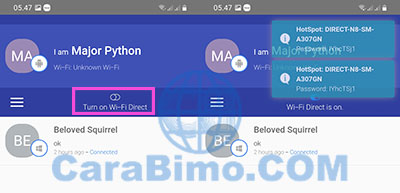
- Pada PC sambungkan ke WiFi HP seperti terlihat pada gambar berikut.

- Buka aplikasi Feem di PC dan jika berhasil tersambung akan muncul keterangan Connected.
- Setelah HP dan PC berhasil tersambung via Wifi maka kamu bisa mulai transfer file dari HP ke PC atau sebaliknya.
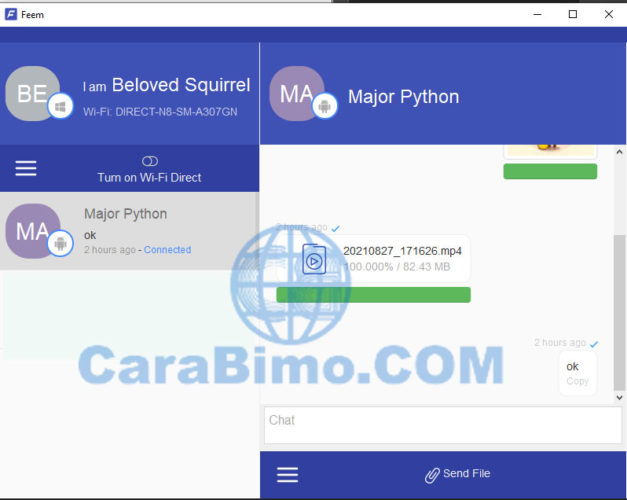
- Cara mengirim filenya adalah dengan pilih tombol Send File kemudian cari file yang akan kamu transfer.
Catatan : Fitur Wifi Direct yang perlu kamu aktifkan hanya pada salah satu perangkat saja. Tidak perlu di HP dan PC, lebih mudah aktifkan yang di HP lalu setelah itu PC hubungkan ke wifi hotspot HP dari aplikasi Feem
Ini tidak butuh koneksi internet, tapi murni koneksi peer to peer antar HP dan PC atau laptop via Wi-Fi. Jadi aplikasi ini bisa kamu gunakan secara offline tanpa terhubung ke internet dan tidak akan memakan kuota internet.
Mudah bukan? meskipun terlihat agak rumit tapi sebetulnya ini merupakan salah satu aplikasi untuk transfer file paling simpel.
Meskipun memang ada beberapa kekurangan misalnya tidak bisa ubah nama, foto profil, dan lokasi penyimpanan file yang kita terima.
Jika ingin bisa mengubah semua hal tersebut harus upgrade ke akun Feem PRO. Tapi untuk mengirim file sehari-hari terutama file ukuran besar seperti foto dan video, aplikasi ini sangat cocok.
Tanya Jawab
Tidak, kamu tidak perlu terhubung ke internet agar bisa transfer file HP ke PC. Yang kamu butuhkan hanya menghubungkan Wi-Fi PC ke hotspot HP dari aplikasi Feem.
Ya, agar bisa menerima dan mengirim file via wireless seperti yang kami contohkan pada kedua perangkat harus terpasang aplikasi Feem.
Penutup
Salah satu cara untuk transfer file dari HP ke PC tanpa kabel usb dan bluetooth adalah melalui WiFi. Namun tentu saja biasanya membutuhkan software tambahan, salah satunya adalah Feem.
Aplikasi ini bisa berjalan pada berbagai platform baik Windows, Linux, Mac, Android, iPhone. Pengiriman file menggunakan feem adalah seperti saat kirim chat jadi cukup simpel.
Namun kekurangannya adalah kita tidak bisa tentukan lokasi penyimpanan file kecuali upgrade ke akun PRO. Selain feem tentu masih ada beberapa pilihan lain seperti AirDroid misalnya dan sudah pernah kami bahas sebelumnya.